|
Love

Dieses Tutorial wurde mit PSP 12 geschrieben.
Es lässt sich aber auch mit den Vorgängerversionen problemlos nacharbeiten.
© Biene - All Rights Reserved. Bitte lest meine
Terms of Use.
Vervielfältigen oder Nutzung für
Bastelforen als Aufgabe nur mit meiner Erlaubnis !
Du benötigst dieses
Material.
Such dir bitte selber eine geeignete Haupttube.
Meine ist ©MichiArt und nicht im Material enthalten.
Seine schönen Tuben mit Lizenz kannst du
hier erwerben.
Wir arbeiten mit meinem eigenen
cm_template_love_biene.pspimage.
Dieses ist ein Exclusive Template für Creative Misfits
Blog.
Du kannst es dir
hier downloaden.
Du findest es unter dem 9.11.2012
Alles im material_love_biene.pspimage enthaltene ist
©Biene.
Beachte hierzu bitte meine TOU's im Zip.
Ein riesengroßes Dankeschön geht an die fleißigen
Bastler & Tuber
der Tubengruppen denen ich angehöre.
Das Wasserzeichen der einzelnen Tuben ist in den Tuben enthalten.
Das © bleibt beim jeweiligen Original Artist.
Filter:
Eyecandy4 - Glass
Such dir aus deiner Tube eine schöne Farbe als VG Farbe.
Ich habe #b73b4b benutzt.
Öffne das Template mit Shift+D duplizierst du es und
schließt das Original.
Die Ebenen masklayer und copy biene kannst du nun
löschen.
Wechsel auf background.
Öffne mein Material.
Die Ebenen dort sind unsichtbar gestellt.
Öffne zunächst einmal die Sichtbarkeit aller Ebenen.
Schließe das Material nach dem Kopieren nicht.
Wir benötigen es später noch einige Male.
Aktiviere die Ebene masklayer biene new.
Kopiere sie als neue Ebene in dein Bild.
Wechsel af black heart.
Auswahl - Alles - Auswahl Frei - Auswahl - Nicht Frei.
Ebenen - neue Rasterebene.
Füll die Auswahl mit deiner VG Farbe.
Auswahl - aufheben.
Anpassen - Bildrauschen hinzufügen - Gaußscher Wert - 45
- Monochrom.
Effekte - 3D-Effekte - Innenfase.
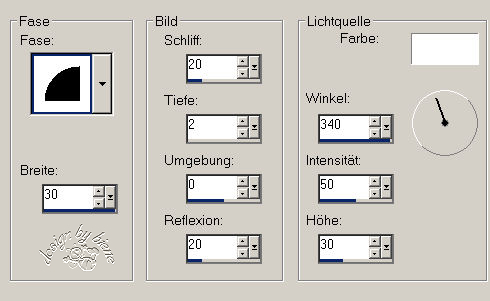
Wiederhole das noch zweimal.
Anpassen - Farbton/Sättigung - Kolorieren.
Farbton: 253 - Sättigung 147.
Effekte 3D-Effekte - Schlagschatten.
2 - 2 - 55 - 8 - schwarz.
Wechsel auf pink heart.
Kopiere einen Ausschnitt deiner Tube - Gesicht - als
neue Ebene in dein Bild.
Schieb ihn etwas nach rechts.
Deckfähigkeit - 53%.
Wechsel auf pink heart zurück.
Wechsel auf mein Material.
Aktiviere die Ebene muster biene.
Kopiere das Muster als neue Ebene in dein Bild.
Wechsel eine Ebene tiefer.
Auswahl - Alles - Auswahl - Frei - Auswahl - umkehren.
Wechsel eine Ebene höher.
Drück einmal die Entf-Taste deiner Tastatur.
Wechsel noch eine Ebene höher.
Drück erneut die Entf-Taste.
Auswahl - aufheben.
Die Ebenen black heart und pink heart kannst du nun
löschen.
Aktiviere die Ebene mit dem Tubenausschnitt.
Wechsel auf mein Material zurück.
Aktiviere die Ebene Glasframe biene.
Kopiere den Frame als neue Ebene in dein Bild.
Schieb ihn dort passend zurecht.
Aktiviere deinen Zauberstab - Toleranz und Randschärfe
0.
Klick außerhalb des Frames in dein Bild.
Auswahl - umkehren.
Auswahl - ändern - verkleinern 1 px.
Ebenen - neue Rasterebene.
Effekte 3D-Effekte - Schlagschatten.
2 - 2 - 50 - 8 - schwarz.
Auswahl - aufheben.
Rechtsklick in die Ebene - anordnen - nach unten
verschieben.
Wechsel auf square 1.
Kopiere einen Ausschnitt deiner Tube - ich habe das Auge
benutzt - als neue Ebene in dein Bild.
Schieb es schön auf dem quadrat zurecht.
Deckfähigkeit - 75%.
Wechsel auf square 1 zurück.
Auswahl - Alles - Auswahl - Frei - Auswahl - umkehren.
Wechsel eine Ebene höher.
Drück einmal die Entf-Taste deiner Tastatur.
Auswahl - aufheben.
Fülle auf die gleiche Art und Weise die übrigen 3
quadrate.
Wechsel auf frame4.
Zusammenfassen - nach unten zusammenfassen.
Wiederhole das noch zweimal.
Benenne die Ebene frame.
Auswahl - Alles - Auswahl Frei - Auswahl - Nicht Frei.
Ebenen - neue Rasterebene.
Ändere deine Materialien in das Muster-Silber.
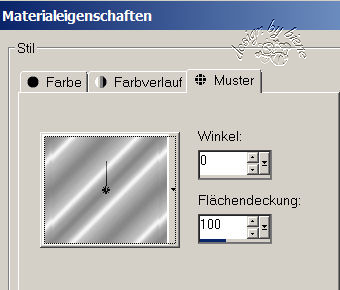
Füll die Auswahl mit dem Muster-Silber.
Auswahl - aufheben.
Ebenen - Duplizieren.
Effekte - Kanteneffekt - Nachzeichnen.
Deckfähigkeit - 75%.
Zusammenfassen - nach unten zusammenfassen.
Aktiviere deinen Zauberstab - Toleranz und Randschärfe
0.
Klick außerhalb der Frames in dein Bild.
Auswahl - umkehren.
Auswahl - ändern - verkleinern 1 px.
Ebenen - neue Rasterebene.
Effekte 3D-Effekte - Schlagschatten.
2 - 2 - 50 - 8 - schwarz.
Auswahl - aufheben.
Rechtsklick in die Ebene - anordnen - nach unten
verschieben.
Die Ebene frames kannst du nun löschen.
Öffne deine ausgesuchte Tube.
Kopiere sie als neue Ebene in dein Bild.
Verkleinere sie ggfs.
Effekte 3D-Effekte - Schlagschatten.
3 - 5 - 50 - 20 - schwarz.
Schieb sie etwas nach links.
Wechsel auf back wording.
Effekte 3D-Effekte - Schlagschatten.
2 - 2 - 55 - 8 - schwarz.
Wechsel auf wording love.
Wechsel noch einmal auf mein Material.
Aktiviere die Ebene muster biene.
Kopiere das Muster als neue Ebene in dein Bild.
Wechsel eine Ebene tiefer.
Auswahl - Alles - Auswahl - Frei - Auswahl - umkehren.
Wechsel eine Ebene höher.
Drück einmal die Entf-Taste deiner Tastatur.
Auswahl - aufheben.
Effekte - Filter - Eyecandy4 - Glass.
Unter Bevel Profil stellst du Button ein und ziehst den
Kleinen Punkt an der Linie wie im Screen.
Als Farbe stellst du deine VG Farbe ein.
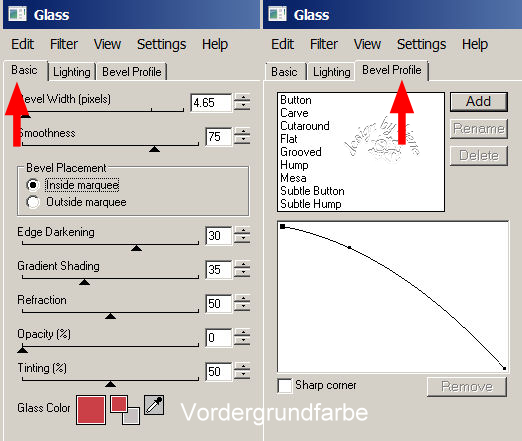
Anpassen - Farbton/Sättigung - Kolorieren - gleiche
Einstellungen.
Wechsel auf wording all you need.
Effekte 3D-Effekte - Schlagschatten.
2 - 2 - 55 - 8 - schwarz.
Wenn du magst, könntest du das gesamte Wording nun
zusammenfassen
und nach deinen eigenen Wünschen verschieben.
Du könntest dein Bild auch noch mit einer schönen
Schleife dekorieren.
Mach das nach deinem eigenen Geschmack.
Füge nun die nötigen ©Infos, deinen Namen oder
Wasserzeichen ein.
Zusammenfassen - Alle zusammenfassen - als jpg.
abspeichern - und fertig bist du!

Ich hoffe du hattest ebenso viel Spaß wie ich an diesem
Tut!
- 29. Oktober 2012 -
- Home -
|